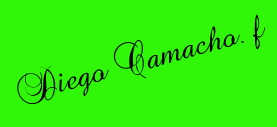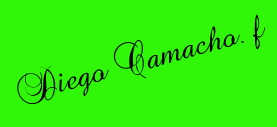Que es realidad Aumentada
La realidad aumentada consiste en combinar el mundo real con el virtual mediante un proceso informático, la realidad aumentada es muy interesante ya que permite a las personas interactuar de esta manera, existen muchas herramientas para crear realidad aumentada como por ejemplo las que se nombran a contusión las cuales son con imágenes vídeos entre otras.
Layar
Es un servicio para dotar de realidad aumentada e interactividad a cualquier material impreso. Ya sean libros, cómics, revistas, manuales, etc. cualquier publicación se puede convertir en una publicación interactiva. Simplemente se necesita un Smartphone con la aplicación Layar para poder leer/ver/interactuar el contenido adicional.
Aurasma
Aurasma es una aplicación online y también la que puedes descargar en tu celular para ver imágenes o vídeos en 3D por medio de la cámara de tu celular y así interactuar de esta manera. Aurasma incluye contenido digital de miles de logos que son muy interesantes para los usuarios en la que podrán interactuar de manera real o realidad aumentada.